Nhấn chuột trái vào dấu + để xem chi tiết
1. Vào phân hệ Hóa đơn, chọn mục Hóa đơn. Nhấn Thêm.
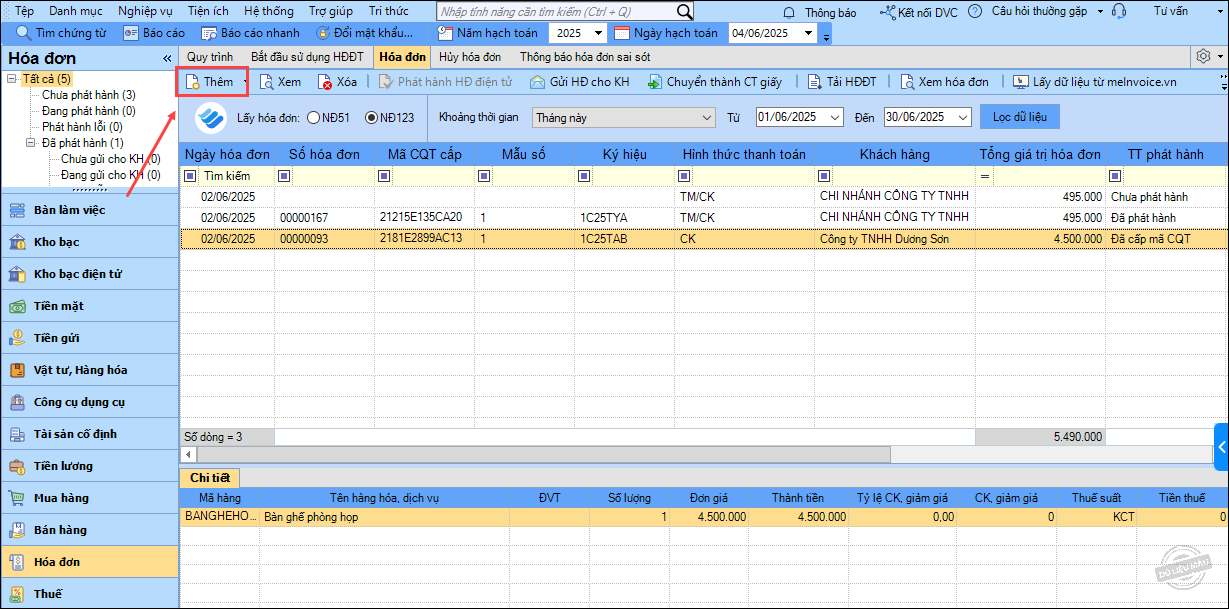
2. Tích chọn Xuất hóa đơn bán hàng hay Xuất hóa đơn bán tài sản cố định.
3. Nhập Thông tin chung:
– Chọn Khách hàng từ danh mục đã khai báo.
– Nhập Địa chỉ.
Lưu ý:
- Trường hợp khách hàng là cơ sở kinh doanh có mã số thuế thì cần khai báo Tên, Địa chỉ, Mã số thuế.
- Trường hợp khách hàng là đơn vị có quan hệ ngân sách thì cần khai báo Tên, Địa chỉ, Mã QHNS.
- Trường hợp khách hàng không có mã số thuế thì không cần ghi mã số thuế.
- Trường hợp khách hàng cung cấp mã số thuế, số định danh cá nhân thì cần khai báo Tên, Địa chỉ, Mã số thuế, Số CCCD/Số hộ chiếu.
– Chọn Hình thức thanh toán.
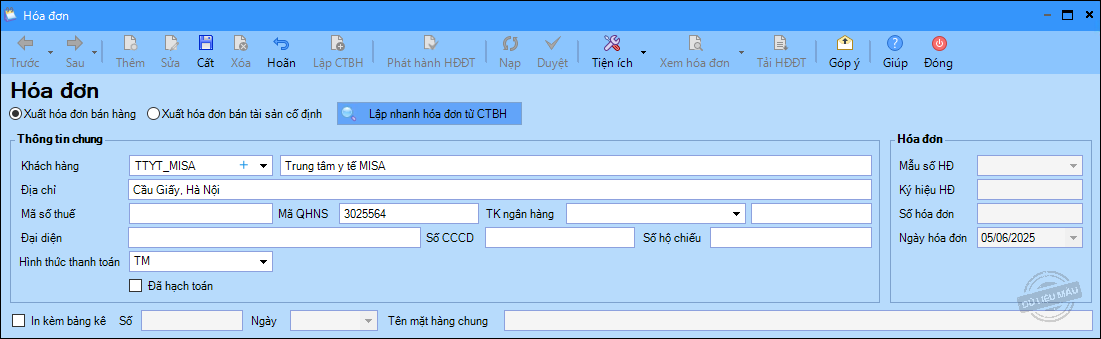
4. Nhập thông tin chi tiết tại mục Hàng tiền:
– Chọn Mã hàng:
- Nếu tích chọn Xuất hóa đơn bán hàng, phần mềm sẽ lấy lên danh sách Mã hàng theo danh mục Vật tư hàng hóa để anh/chị chọn.
- Nếu tích chọn Xuất hóa đơn bán TSCĐ, phần mềm sẽ lấy lên danh sách Mã hàng theo danh mục TSCĐ để anh/chị chọn.
– Nhập thêm 1 số thông tin khác: Số lượng, Đơn giá, Thuế suất.
– Nhấn Cất.
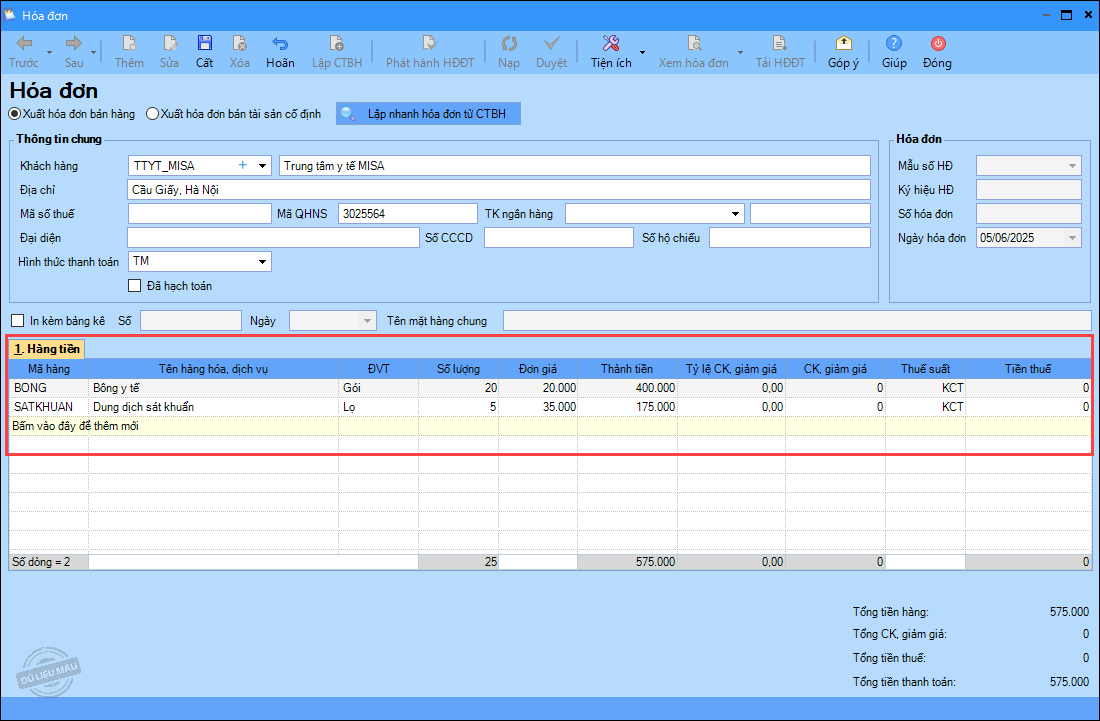
5. Anh/chị thực hiện phát hành hóa đơn bằng cách chọn Phát hành HĐĐT.
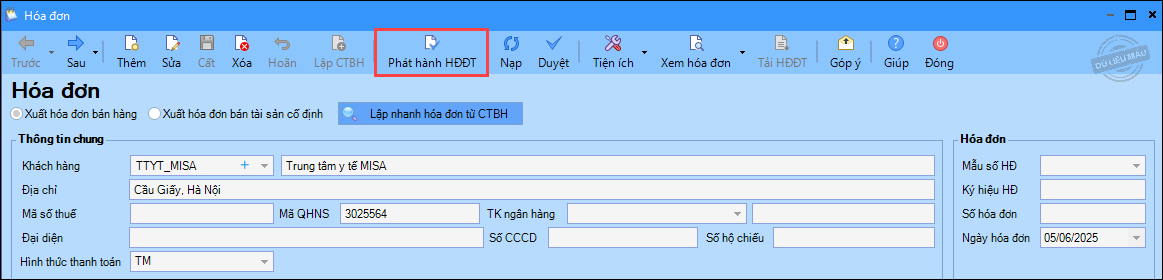
6. Trên giao diện Phát hành hóa đơn điện tử: Chọn Ngày hóa đơn, Ký hiệu hóa đơn.
7. Tích chọn Gửi hóa đơn cho khách hàng nếu muốn chương trình tự động gửi thông tin về hóa đơn điện tử cho khách hàng ngay sau khi thực hiện chức năng phát hành hóa đơn điện tử.
- Tên người nhận: Tên người đại diện trên hóa đơn.
- Email: Email của người nhận.
- Có thể nhấn Xem hóa đơn để xem hóa đơn trước khi phát hành.
- Nhấn Phát hành hóa đơn.
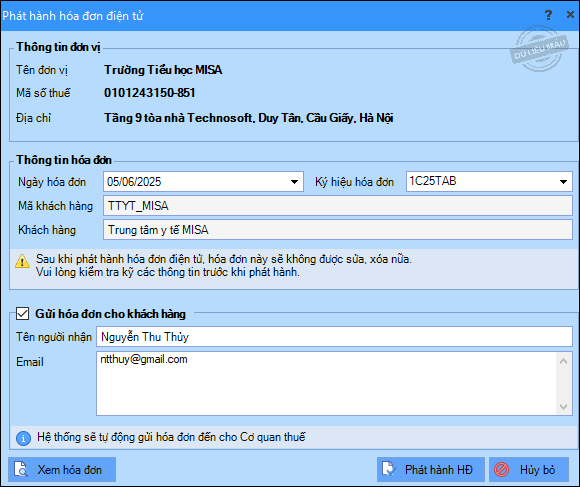
8. Thực hiện ký số:
- Trường hợp sử dụng USB Token: Lựa chọn chứng thư số trên USB Token và nhấn OK.
- Trường hợp sử dụng chữ ký số từ xa MISA eSign: Mở ứng dụng MISA eSign trên điện thoại và nhấn Đồng ý để xác nhận ký.
>> Chương trình đồng thời cấp số hóa đơn và phát hành hóa đơn điện tử
9. Lập chứng từ bán hàng bằng cách nhấn Lập CTBH.
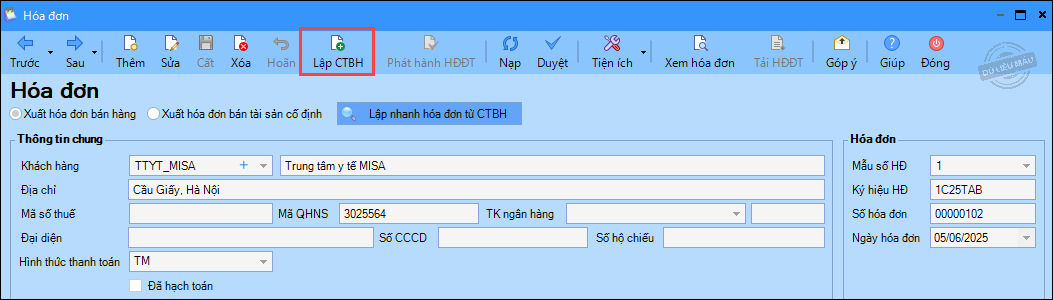
10. Chọn loại chứng từ bán hàng muốn lập. Nhấn Đồng ý.
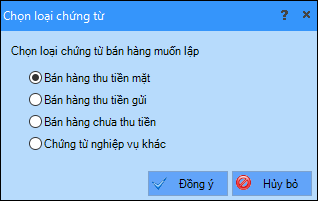
11. Chương trình sẽ tự động lấy lên các thông tin tương ứng trên chứng từ bán hàng.
Lưu ý: Nếu các hóa đơn có cùng thông tin Mã hàng, Đơn giá, Tỷ lệ chiết khấu và Thuế suất thì phần mềm sẽ cộng gộp các hóa đơn thành 1 chứng từ bán hàng.
12. Khai báo thêm thông tin chứng từ:
- Tại mục Hàng tiền: Chọn Kho.
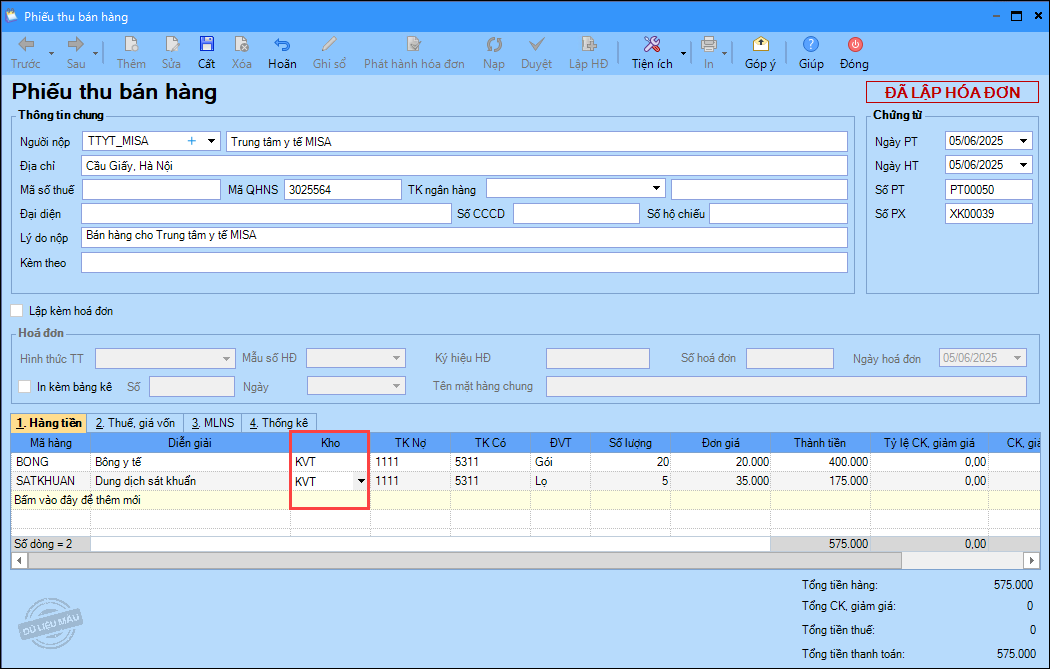
- Tại mục MLNS: Khai báo thông tin Nguồn, Chương, Khoản, Tiểu mục.
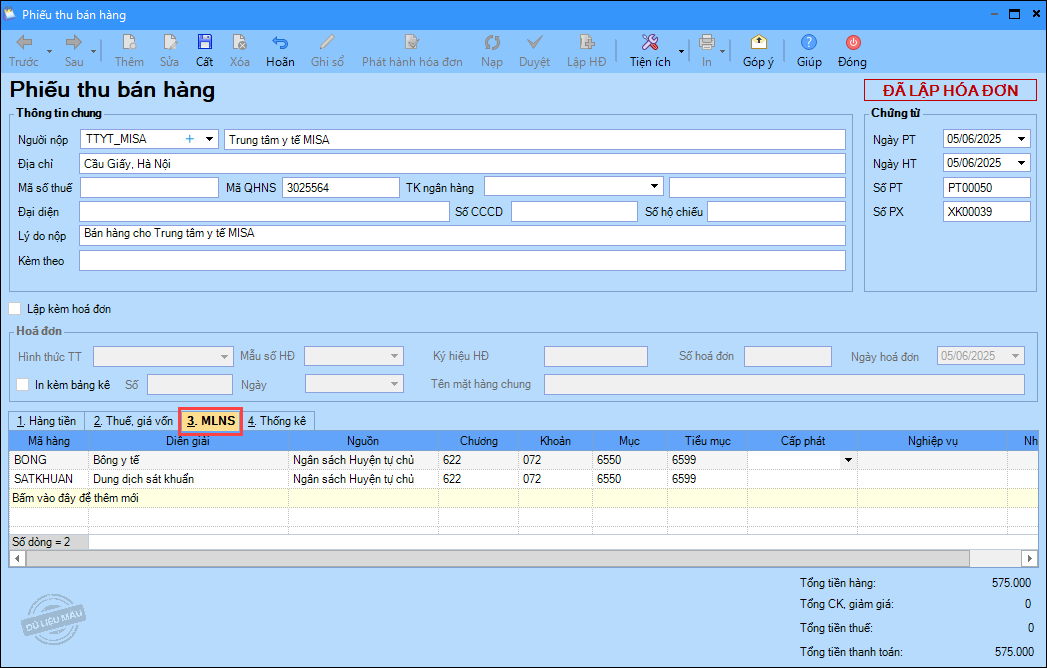
- Tại mục Thống kê: Chọn Hoạt động.
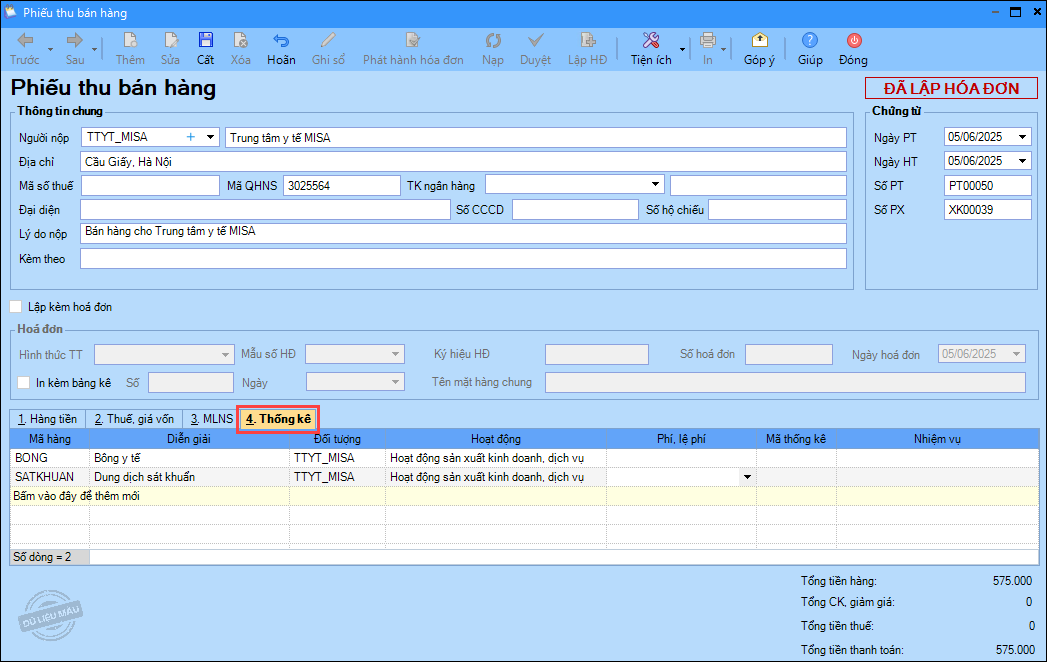
13. Nhấn Cất để hoàn thành.
14. Để sửa hóa đơn hay chứng từ bán hàng, anh/chị mở hóa đơn hay chứng từ bán hàng, nhấn Bỏ ghi\Sửa.
Để xóa hóa đơn hay chứng từ bán hàng, anh/chị mở hóa đơn hay chứng từ bán hàng, nhấn Bỏ ghi\Xóa.
- Nếu xóa hóa đơn thì coi như chứng từ bán hàng đó chưa lập hóa đơn, anh/chị cần phải lập lại hóa đơn cho chứng từ bán hàng đó.
- Nếu xóa chứng từ bán hàng thì coi như hóa đơn chưa được hạch toán phiếu thu bán hàng, anh/chị cần phải lập chứng từ bán hàng cho hóa đơn đó.
1. Vào phân hệ Hóa đơn, chọn mục Hóa đơn. Nhấn Thêm.
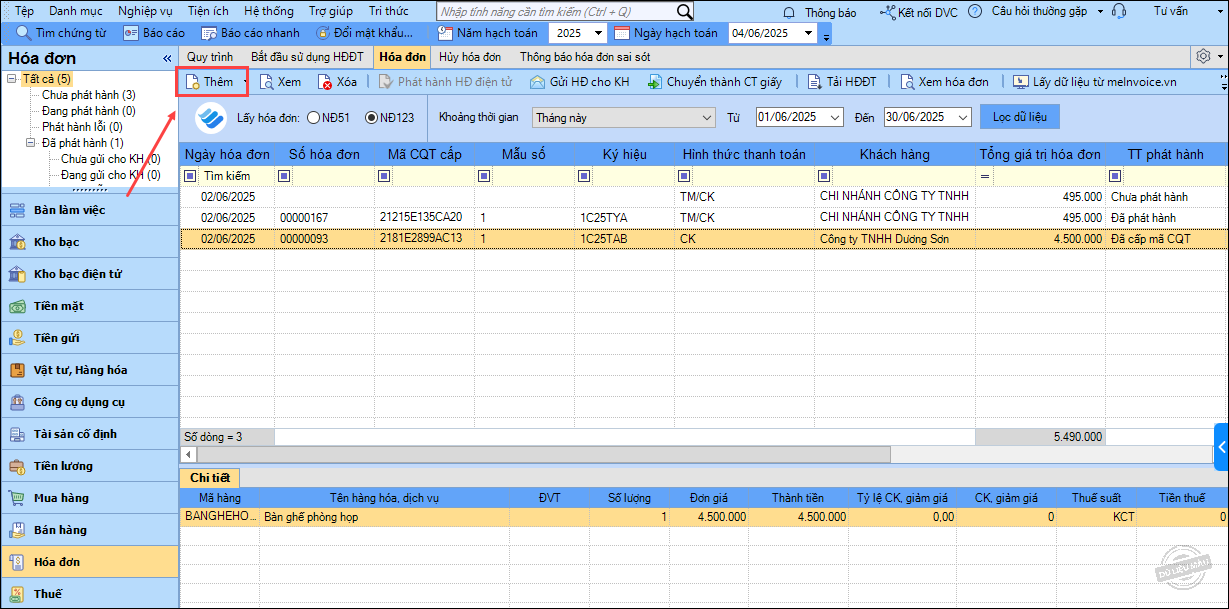
2. Tích chọn Xuất hóa đơn bán hàng hay Xuất hóa đơn bán TSCĐ.
3. Nhập Thông tin chung:
– Chọn Khách hàng từ danh mục đã khai báo.
– Nhập Địa chỉ.
Lưu ý:
- Trường hợp khách hàng là cơ sở kinh doanh có mã số thuế thì cần khai báo Tên, Địa chỉ, Mã số thuế.
- Trường hợp khách hàng là đơn vị có quan hệ ngân sách thì cần khai báo Tên, Địa chỉ, Mã QHNS.
- Trường hợp khách hàng không có mã số thuế thì không cần ghi mã số thuế.
- Trường hợp khách hàng cung cấp mã số thuế, số định danh cá nhân thì cần khai báo Tên, Địa chỉ, Mã số thuế, Số CCCD/Số hộ chiếu.
– Chọn Hình thức thanh toán.
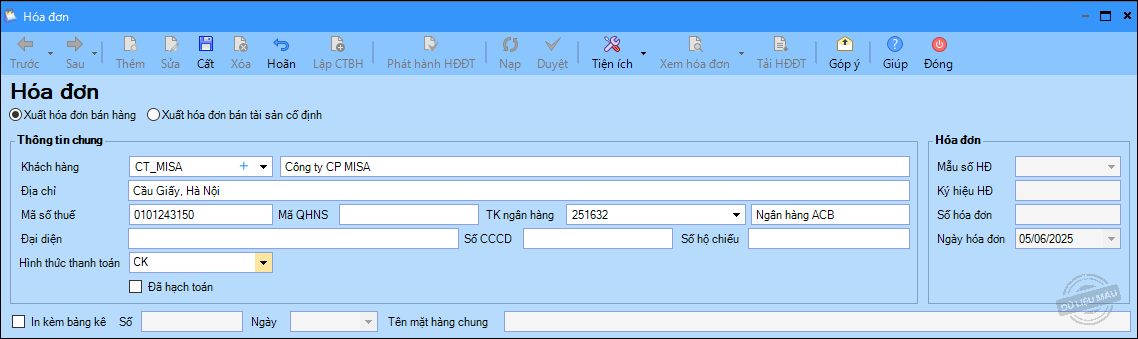
4. Tại mục Hàng tiền: Nhập Tên hàng hóa, dịch vụ; ĐVT; Số lượng; Đơn giá; Thuế suất.
Nhấn Cất.
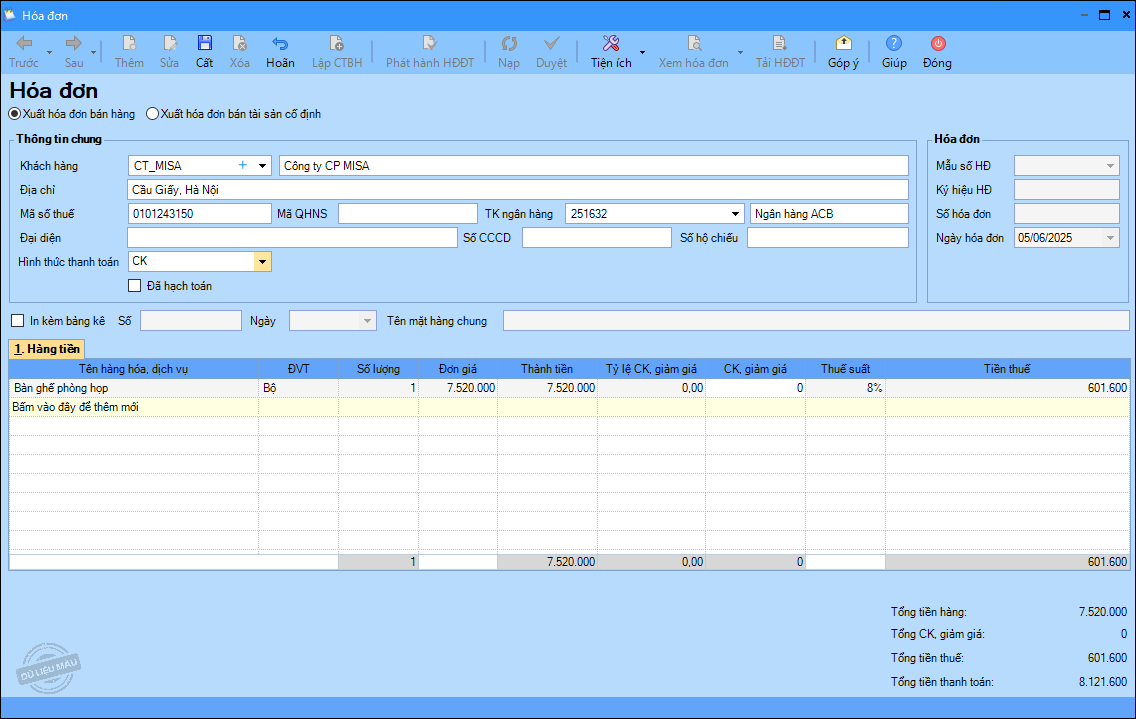
5. Anh/chị thực hiện phát hành hóa đơn bằng cách chọn Phát hành HĐĐT.
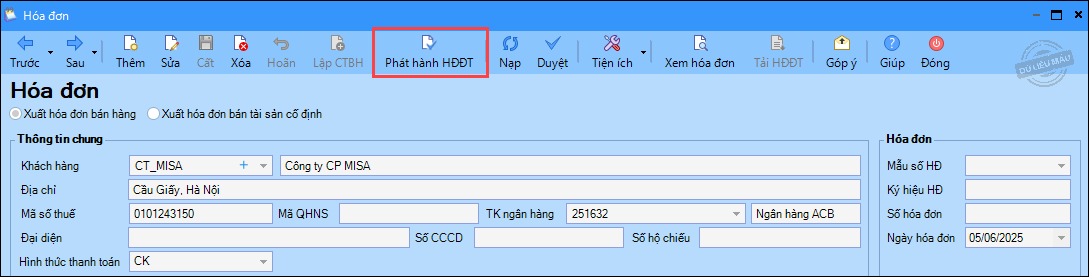
6. Trên giao diện Phát hành hóa đơn điện tử: Chọn Ngày hóa đơn, Ký hiệu hóa đơn.
7. Tích chọn Gửi hóa đơn cho khách hàng nếu muốn chương trình tự động gửi thông tin về hóa đơn điện tử cho khách hàng ngay sau khi thực hiện chức năng phát hành hóa đơn điện tử.
- Tên người nhận: Tên người đại diện trên hóa đơn.
- Email: Email của người nhận.
- Có thể nhấn Xem hóa đơn để xem hóa đơn trước khi phát hành.
- Nhấn Phát hành hóa đơn.
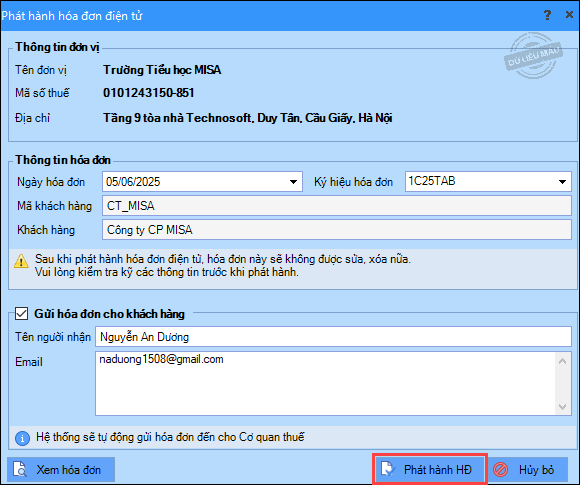
8. Thực hiện ký số:
- Trường hợp sử dụng USB Token: Lựa chọn chứng thư số trên USB Token và nhấn OK.
- Trường hợp sử dụng chữ ký số từ xa MISA eSign: Mở ứng dụng MISA eSign trên điện thoại và nhấn Đồng ý để xác nhận ký.
>> Chương trình đồng thời cấp số hóa đơn và phát hành hóa đơn điện tử
9. Để lập chứng từ hạch toán doanh thu, nhấn Lập CTBH.
10. Chọn loại chứng từ muốn lập. Nhấn Đồng ý.
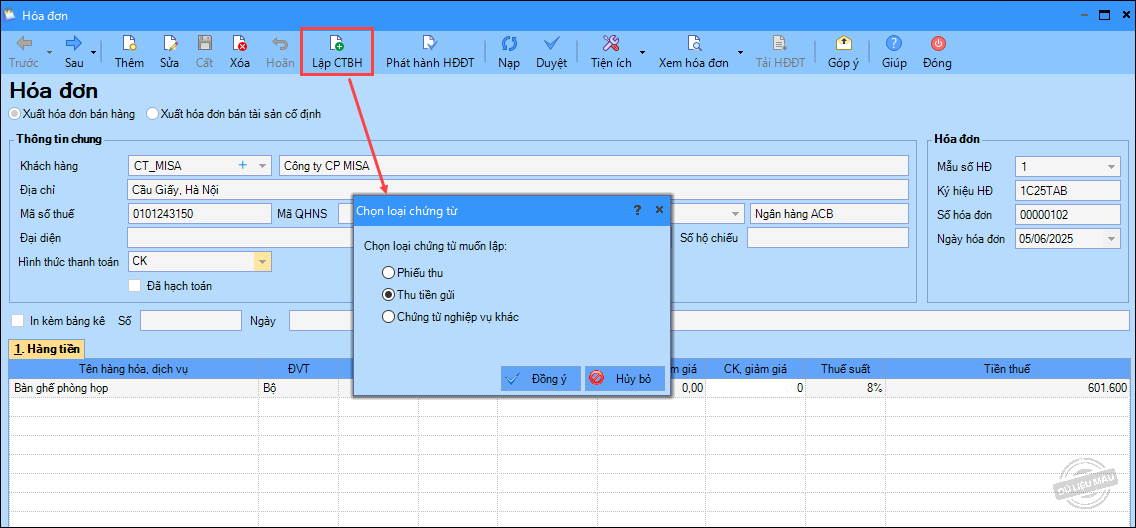
11. Phần mềm lấy lên chứng từ các thông tin trên hóa đơn đã lập.
12. Khai báo thêm 1 số thông tin MLNS tại mục Hạch toán. Nếu là chứng từ thu tiền gửi, nhập thêm thông tin Nộp vào TK.

Tại mục Thống kê, chọn Hoạt động.
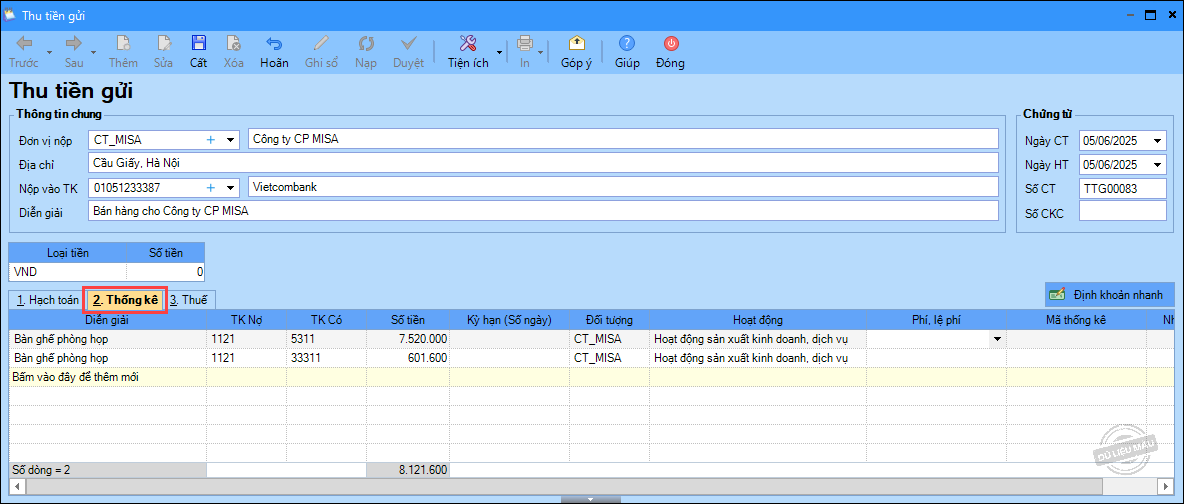
13. Nhấn Cất.
14. Để sửa hóa đơn hay chứng từ bán hàng, anh/chị mở hóa đơn hay chứng từ bán hàng, nhấn Bỏ ghi\Sửa.
15. Để xóa hóa đơn hay chứng từ bán hàng, anh/chị mở hóa đơn hay chứng từ bán hàng, nhấn Bỏ ghi\Xóa.
Nếu xóa chứng từ bán hàng thì coi như hóa đơn chưa được hạch toán phiếu thu bán hàng, anh/chị cần phải lập chứng từ bán hàng cho hóa đơn đó.




